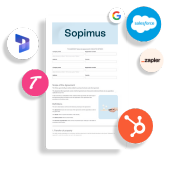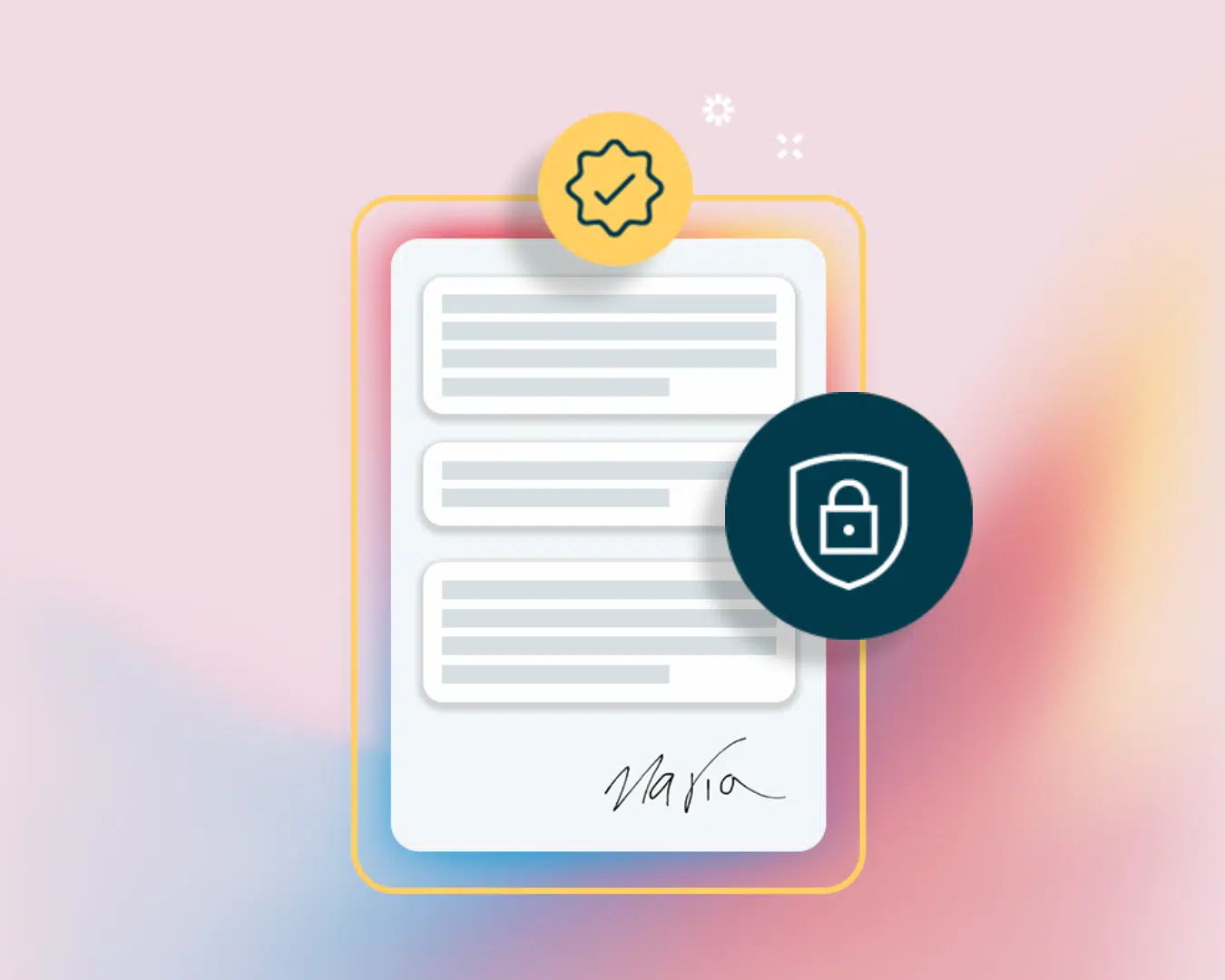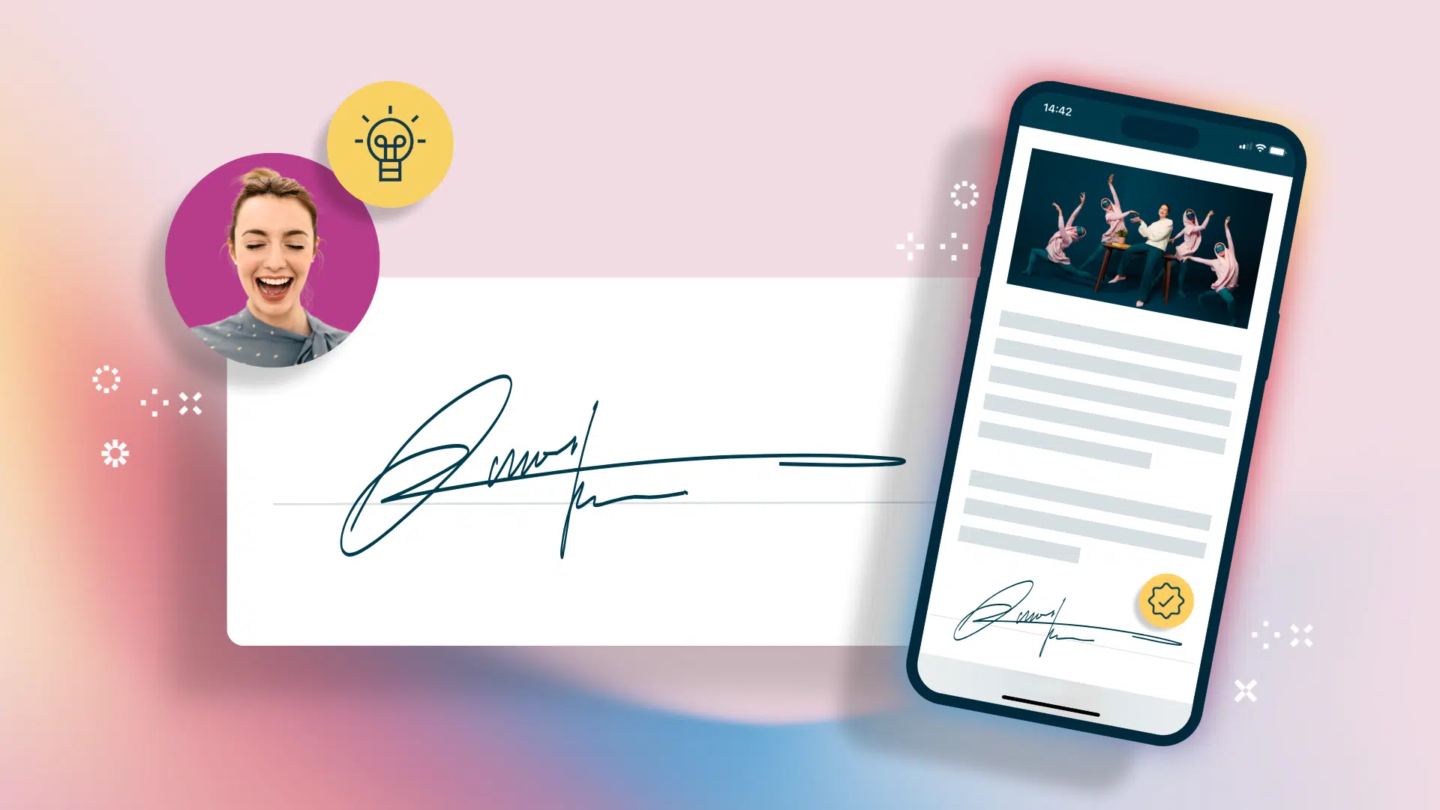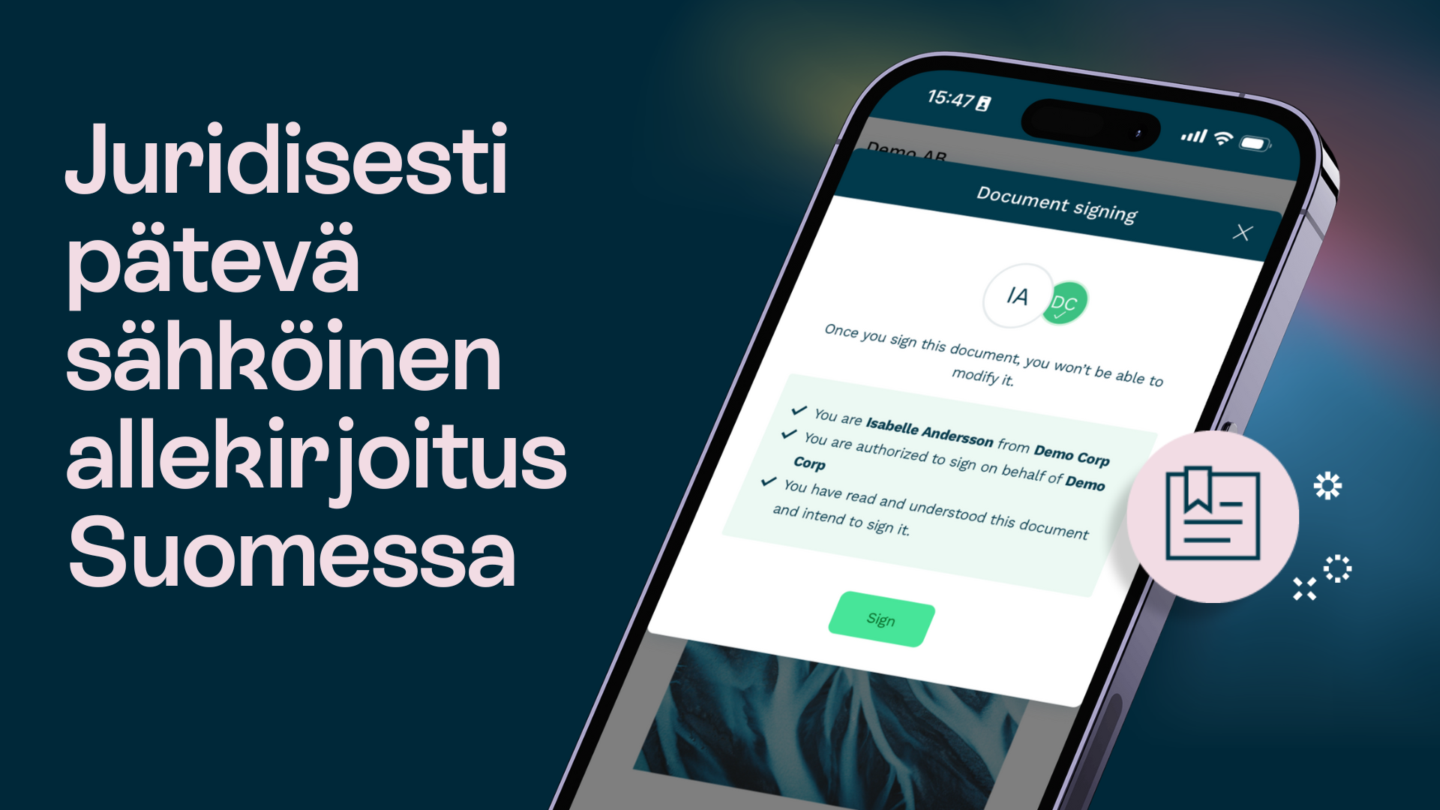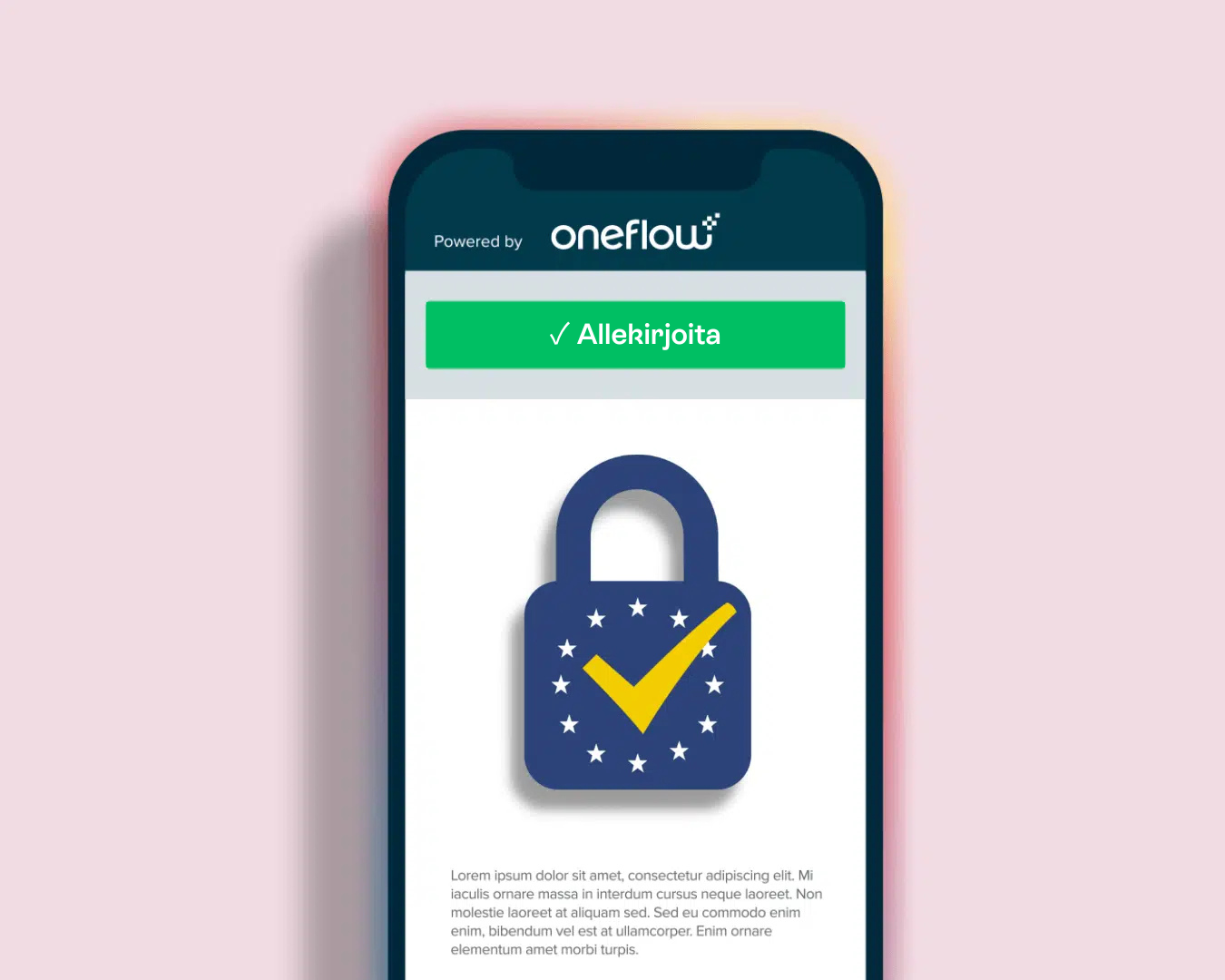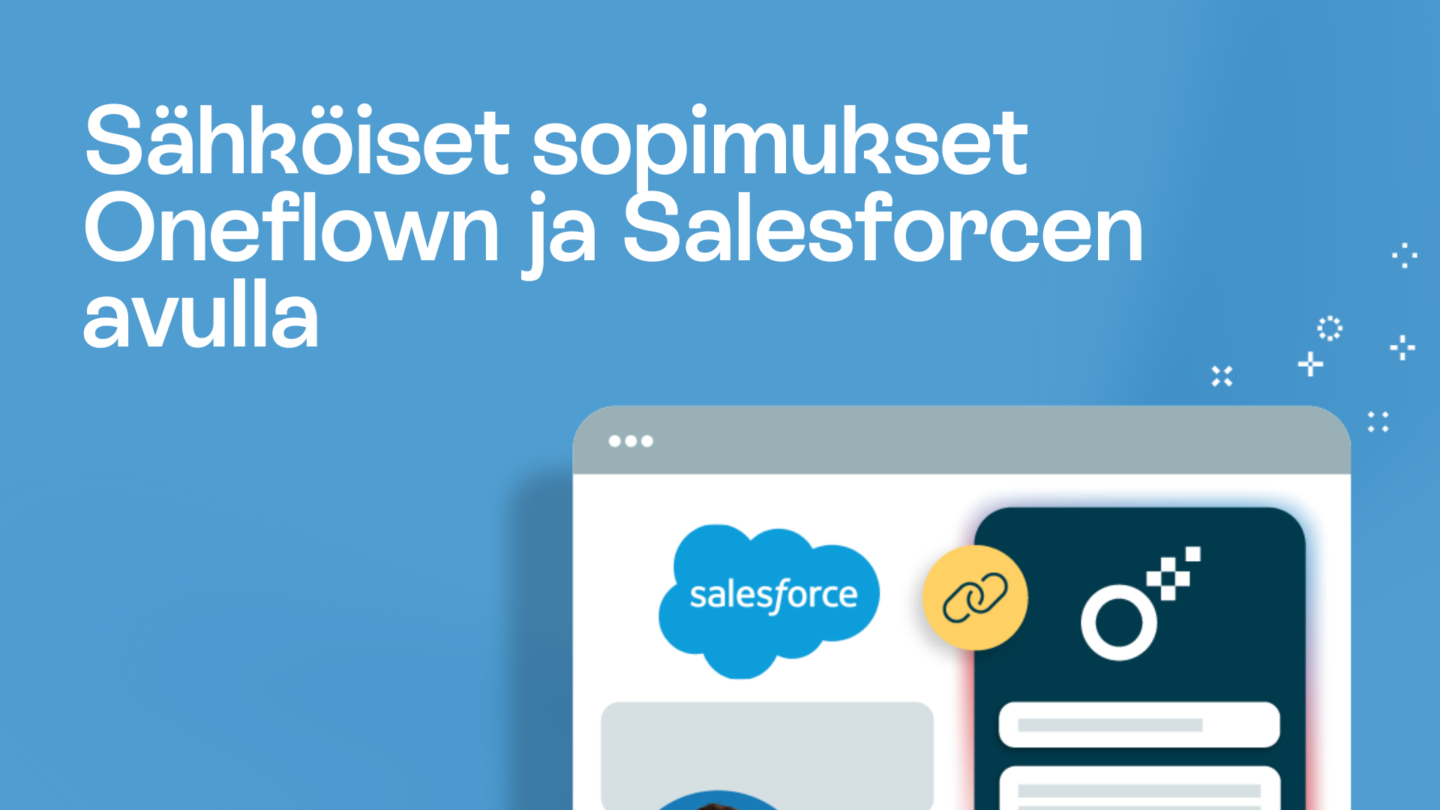Valintaruudun lisääminen Microsoft Wordiin on hyödyllinen ominaisuus lomakkeiden, tehtävälistojen ja interaktiivisten asiakirjojen luomisessa. Olitpa sitten tekemässä tarkistuslistaa henkilökohtaiseen käyttöön tai suunnittelemassa ammattimaista lomaketta, valintaruutujen lisäämisen osaaminen parantaa asiakirjan käytettävyyttä.
Tässä oppaassa käymme läpi erilaisia tapoja lisätä valintaruutuja Wordiin, tärkeimpiä huomioitavia seikkoja ja käytännön sovelluksia.

Mikä on valintaruutu Microsoft Wordissa?
Wordissa valintaruutu on interaktiivinen tai tulostettava laatikko, jonka käyttäjät voivat valita tai jättää valitsematta. Sitä käytetään yleisesti seuraavissa:
- Lomakkeet – Vastausten keräämiseen kyselyissä ja hakemuksissa.
- Tehtävälistat – Tehtävien seurantaan ja järjestelyyn.
- Sopimukset ja hyväksynnät – Valintojen tai hyväksyntöjen vahvistamiseen asiakirjoissa.
Valintaruutujen tyypit Wordissa:
- Interaktiiviset valintaruudut – Käytettävissä digitaalisissa asiakirjoissa, joiden avulla käyttäjät voivat valita tai poistaa valintoja.
- Staattiset valintaruudut – Tulostettavat, suunniteltu merkittäviksi käsin kynällä.
Valintaruudun lisääminen Microsoft Wordiin: huomioitavaa
Ennen kuin lisäät valintaruudun, mieti seuraavia seikkoja:
- Asiakirjan tarkoitus – Onko se tarkoitettu tulostettavaksi vai digitaaliseen käyttöön?
- Microsoft Word -versio – Jotkin ominaisuudet voivat vaihdella versiosta riippuen.
- Asiakirjan muotoilu – Varmista, että asettelu tukee valintaruutuja rakenteen häiriintymättä.
Kuka käyttää valintaruutuja Microsoft Wordissa?
- Yritysten työntekijät – Sopimuksiin, hyväksymislomakkeisiin ja tehtäväluetteloihin.
- Opettajat ja opiskelijat – Kyselyihin, kaavakkeisiin ja opintosuunnitelmiin.
- Projektipäälliköt – Tarkistuslistoja ja työnkulun seurantaa varten.
- HR- ja hallintohenkilöstö – Kyselyihin ja hakemuslomakkeisiin.
Lue myös: Kuinka lisätä sähköinen allekirjoitus Word-asiakirjaan?
Valintaruudun lisääminen Microsoft Wordissa
Menetelmä 1: Lisää interaktiivinen valintaruutu (digitaaliseen käyttöön)
Vaihe 1: Ota Enabler-välilehti käyttöön
- Avaa Microsoft Word.
- Klikkaa File > Options.
- Valitse Customize Ribbon.
- Valitse Developer päävälilehdiltä, ja klikkaa OK.
Vaihe 2: Lisää valintaruutu
Aseta kursori kohtaan, johon haluat lisätä valintaruudun.- Klikkaa Developer-välilehteä.
- Klikkaa Check Box Content Control (valintaruutu Controls-ryhmässä).
Valintaruutu ilmestyy asiakirjaan, ja käyttäjät voivat nyt klikata valintaruutua tai poistaa sen.
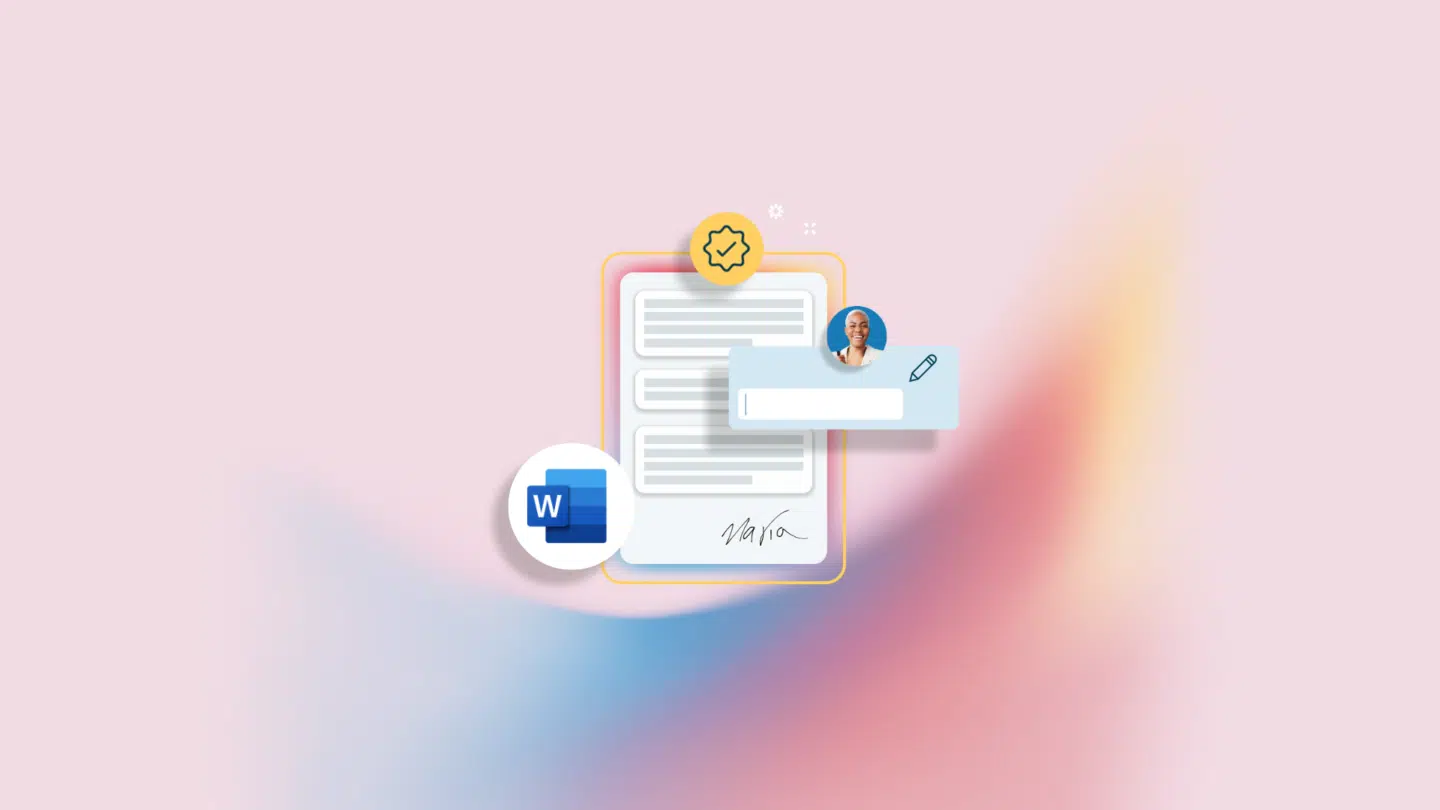
Menetelmä 2: Lisää tulostettava valintaruutu (paperikäyttöön)
Vaihe 1: Käytä bullets-toimintoa
Aseta kursori kohtaan, johon haluat valintaruudun.- Klikkaa Home-välilehteä.
- Klikkaa Paragraph-ryhmässä Bullets-pudotusvalikkoa.
- Valitse Define New Bullet.
- Klikkaa Symbol, valitse neliön muotoinen boksi (□) ja klikkaa OK.
- Valintaruutu näkyy nyt luettelomuodossa.
Vaihe 2: Säädä muotoilua (valinnainen)
Voit kasvattaa valintaruudun kokoa valitsemalla sen ja säätämällä fonttikokoa.- Lisätäksesi tilaa klikkaa välilyöntiä valintaruudun asettamisen jälkeen.
Käyttötapaukset: valintaruudun lisääminen Microsoft Wordiin
Wordissa olevat valintaruudut ovat hyödyllisiä esim. seuraaviin:
- Tehtävälistat – Luo interaktiivisia tarkistuslistoja työhön tai henkilökohtaiseen käyttöön.
- Lomakkeet ja kyselyt – Kerää vastauksia tehokkaasti.
- Hyväksyntä- ja suostumusasiakirjat – Suostumuksen tai hyväksynnän keräämiseen.
- Tapahtumien suunnittelu ja tarkistuslistat – Projektinhallinnan järjestelyyn.
- Koulutukset ja tietokilpailut – Monivalintojen luomiseen.
Lopuksi
Valintaruudun lisääminen Microsoft Wordiin parantaa asiakirjan toiminnallisuutta ja käytettävyyttä. Tarvitsitpa sitten interaktiivisen tai tulostettavan valintaruudun, yllä olevien ohjeiden avulla varmistat, että asiakirjasi on jäsennelty tehokkaasti.
Jos käytät valintaruutuja usein Wordissa, harkitse mallien luomista, jotta voit käyttää niitä helposti tulevissa asiakirjoissa.
Vastuuvapauslauseke
Kaikki tällä sivulla olevat tiedot ovat peräisin julkisesti saatavilla olevista lähteistä. Oneflow ei tarkista näiden tietojen paikkansapitävyyttä, täydellisyyttä tai ajantasaisuutta. Näin ollen Oneflow ei ole vastuussa sisällön mahdollisista epätarkkuuksista, virheistä tai puutteista eikä mistään toimista, jotka on toteutettu näiden tietojen perusteella. Käyttäjiä kehotetaan tarkistamaan tiedot itsenäisesti ennen niiden perusteella tehtäviä päätöksiä.